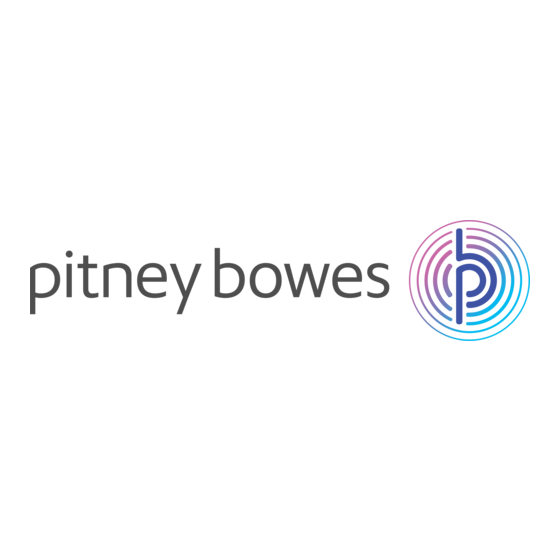
Inhaltszusammenfassung für Pitney Bowes Relay 2500
- Seite 1 Lieferung und Postversand Kuvertierung Relay™ 2500, 3500, 4500 Kuvertiersystem Benutzerhandbuch Deutsche Ausgabe SV63298-DE RevB 3. Dezember 2018...
- Seite 2 Die Verwendung dieser Informationen durch den Empfänger oder durch Dritte zu anderen Zwecken als der Schulung von Kunden an Produkten von Pitney Bowes kann eine Verletzung von geistigen Eigentumsrechten von Pitney Bowes darstellen. Pitney Bowes übernimmt keine Verantwortung für eine derartige Verwendung der Informationen.
- Seite 3 Wartungsarbeiten an den Kuvertiersystemen Relay™ 2500, 3500 und 4500 unterstützen. Versionshistorie Teilenummer des Dokuments Freigabedatum Kommentare SV63298 RevA 1. Oktober 2018 Vorläufiger Entwurf SV63298 RevB 3. Dezember 2018 Erste Veröffentlichung Pitney Bowes, Benutzerhandbuch Dezember, 2018 Seite iii von 7...
- Seite 4 Diese Seite ist absichtlich leer.
- Seite 5 Einrichten von Jobs starten Ändern eines vorhandenen Jobs Auswählen eines Jobs Löschen von Jobs Aktivieren von Scannen (OME oder Barcode) 35 Festlegen des Falztyps Einstellen der Hauptzuführung (mit Scanner) 38 Einstellen der zweiten Einzelblattzuführung Pitney Bowes, Benutzerhandbuch Dezember, 2018 Seite v von 7...
- Seite 6 OME-Spezifikationen Beseitigen von Materialstaus im OME-Standardposition – Diagramm Kuvertierbereich und im Bereich der Einstellen der OME-Scanköpfe Schließeinrichtung Fehlermeldungen beim OME-Scannen Beseitigen von Materialstaus in der Sammelvorrichtung 7 - Scannen von Barcodes Pitney Bowes, Benutzerhandbuch Dezember, 2018 Seite vi von 7...
- Seite 7 Beheben von Problemen beim Touchscreen und Kuvertiersystem Kuvertprobleme beheben Beheben von Blattproblemen Beheben von Kuvertierungsproblemen Beheben von Fehlern bei der Doppelblattkontrolle Fehlermeldungen 11 - Technische Daten Materialspezifikationen Technische Daten des Kuvertiersystems Pitney Bowes, Benutzerhandbuch Dezember, 2018 Seite vii von 7...
- Seite 8 1 - Sicherheit In diesem Abschnitt Sicherheitsinformationen Warn- und Sicherheitshinweise...
- Seite 9 Nur entsprechend geschultes Personal darf dieses Gerät bedienen. Eine Schulung muss eine Einweisung in den Betrieb unter normalen Bedingungen und in Notfallsituationen beinhalten. Lesen Sie sich vor Inbetriebnahme des Geräts zunächst alle Anweisungen durch. Verwenden Sie das Gerät nur bestimmungsgemäß. Pitney Bowes, Benutzerhandbuch Dezember, 2018 Seite 2 von 190...
- Seite 10 Die unsachgemäße Lagerung und Verwendung von Aerosolzerstäubern oder die Verwendung von brennbaren Aerosolzerstäubern kann zu explosionsartigen Bedingungen führen, die Verletzungen und/oder Geräteschäden verursachen können. Lesen Sie immer die Anweisungen und Sicherheitsvorkehrungen auf dem Zerstäuber. Pitney Bowes, Benutzerhandbuch Dezember, 2018 Seite 3 von 190...
- Seite 11 Schließen Sie das Netzkabel des AC-Adapters an eine geerdete Steckdose an, um die Gefahr eines Stromschlags zu vermeiden. Das Netzkabel des AC-Adapters darf NICHT über scharfe Kanten geleitet oder zwischen Einrichtungsgegenständen eingeklemmt werden. Das Netzkabel darf keiner Belastung ausgesetzt werden. Pitney Bowes, Benutzerhandbuch Dezember, 2018 Seite 4 von 190...
- Seite 12 Sicherheit Warn- und Sicherheitshinweise Pitney Bowes lehnt jegliche Haftung für Materialschäden oder Verletzungen ab, die infolge von Fahrlässigkeit bei der Umsetzung dieser Sicherheitsvorkehrungen in Bezug auf die Handhabung, Bedienung oder Wartung entstehen, und zwar selbst dann, wenn in dieser Anleitung nicht ausdrücklich auf diese hingewiesen wird.
- Seite 13 Diese Seite ist absichtlich leer.
- Seite 14 2 - Produktübersicht In diesem Abschnitt Produktübersicht Relay-Kuvertiersystem – Übersicht über die Komponenten...
- Seite 15 Produktübersicht Dieser Abschnitt bietet einen Überblick über die Hardwarekomponenten und -funktionen der drei Relay- Kuvertiersystem-Modelle Relay 2500, Relay 3500 und Relay 4500. Alle Relay-Kuvertiersysteme sind mit einer Vorfalz-Sammelvorrichtung ausgestattet. (Dieses Modul befindet sich unter der oberen Abdeckung des Geräts). Die Vorfalz-Sammelvorrichtung ermöglicht das Sammeln von Poststücken vor dem Falzen in einem einzigen Vorgang.
- Seite 16 Falzoptionen – Einfachfalz, Wickelfalz, Z-Falz, Doppelparallelfalz Modus „Nur Falzen“ (ohne Kuvertierung) Vollautomatische Materialtrennung in Einzelblattzuführungen Vollautomatische Einstellung der Falztaschen Vollautomatische Kuverttrennung Vollautomatische Doppelblattkontrolle (wenn aktiviert) Manuelle Zuführung und halbautomatische Kuvertierung von Einzelblättern und Blättersammlungen Jobabruf-Funktion Pitney Bowes, Benutzerhandbuch Dezember, 2018 Seite 9 von 190...
- Seite 17 Produktübersicht Relay-Kuvertiersystem – Übersicht über die Komponenten Kuvertiersystem Relais 3500 (beim Relay 4500 befinden sich der Netzschalter und die Einstellknöpfe an der Frontplatte) Pitney Bowes, Benutzerhandbuch Dezember, 2018 Seite 10 von 190...
- Seite 18 Ein optionaler Power-Auffangbehälter ist erhältlich, der eine größere Kapazität als der Standardauffangbehälter bietet. Falztasche 1 und 2: Erzeugen den gewünschten Falz im Material, das von der/den Einzelblattzuführung(en) zugeführt wird. Die Falztaschen werden automatisch über den Touchscreen eingestellt. Pitney Bowes, Benutzerhandbuch Dezember, 2018 Seite 11 von 190...
- Seite 19 NICHT verfügbar. Einzelblattzuführung 1: In diese Zuführung wird Material eingelegt, das gefalzt werden muss. Einstellknöpfe für Seitenführung: Zum Einstellen der Seitenführungen an der Kuvertzuführung. (Befindet sich auf der Frontplatte des Relay 4500.) Pitney Bowes, Benutzerhandbuch Dezember, 2018 Seite 12 von 190...
- Seite 20 Einige Relay-Kuvertiersysteme verfügen möglicherweise über einen optionalen vertikalen Power- Auffangbehälter, der am Ausgang des Kuvertiersystems angebracht wird. Die Kuverts werden übereinander gestapelt, mit dem neuesten Kuvert unten. Dadurch bleiben die fertigen Poststücke in der Reihenfolge ihrer Verarbeitung. Pitney Bowes, Benutzerhandbuch Dezember, 2018 Seite 13 von 190...
- Seite 21 Diese Seite ist absichtlich leer.
- Seite 22 3 - Verwenden des Touchscreens In diesem Abschnitt Einschalten des Touchscreens Navigieren auf dem Touchscreen Verwenden der Touchscreen-Tastatur Ändern der Anzeigesprache des Touchscreens Anmelden Verwalten von Benutzernamen und Passwörtern der Bediener Ändern eines vorhandenen Jobnamens...
- Seite 23 1. Der EIN/AUS-Netzschalter befindet sich oben links auf dem Touchscreen. Halten Sie den Netzschalter für einige Sekunden gedrückt, um den Touchscreen ein- oder auszuschalten. EIN/AUS-Netzschalter HINWEIS: Wenn sich der Touchscreen im Ruhemodus befindet, drücken Sie den EIN/AUS- Netzschalter mit geringem Druck. Pitney Bowes, Benutzerhandbuch Dezember, 2018 Seite 16 von 190...
- Seite 24 Sie können Jobs über den integrierten Touchscreen einrichten und ausführen. Dieser Abschnitt bietet einen grundlegenden Überblick über die wichtigsten Touchscreen-Elemente. Integrierter Touchscreen Element Beschreibung Element Beschreibung Name des Bedieners Geschwindigkeitsanzeige Jobname Zähler zurücksetzen Taste „Einrichtung“ Kuvertiersystem-Modell Menü Joboptionen und Systemmeldungen Papierbereich Taste „Jobnamen“ Pitney Bowes, Benutzerhandbuch Dezember, 2018 Seite 17 von 190...
- Seite 25 Zähler zurücksetzen: Tippen Sie, um den Stückzähler zurückzusetzen. Er wird für jedes fertiggestellte Poststücke, das vom Gerät ausgegeben wird, erhöht. Kuvertiersystem-Modell: Grafische Darstellung der Kuvertiersystems. Joboptionen und Systemmeldungen: Zeigt Joboptionen und Systemfehler oder -meldungen Pitney Bowes, Benutzerhandbuch Dezember, 2018 Seite 18 von 190...
- Seite 26 Verwenden des Touchscreens Name der Jobs: Tippen Sie auf, um den Bildschirm zum Ändern des Jobnamens zu öffnen. Pitney Bowes, Benutzerhandbuch Dezember, 2018 Seite 19 von 190...
- Seite 27 Blinkt, wenn der Behälter für Schließflüssigkeit nachgefüllt werden muss. Zeigt an, dass die Schließeinrichtung ausgeschaltet ist (Kuverts werden nicht verschlossen). Zeigt an, dass die Schließeinrichtung eingeschaltet ist (Kuverts werden automatisch verschlossen). Pitney Bowes, Benutzerhandbuch Dezember, 2018 Seite 20 von 190...
- Seite 28 Zeigt an, dass ein Einfachfalz ausgewählt ist. Auf dem Kuvertiersystem-Modell wird ein Warnsymbol angezeigt, das auf eine Unterbrechung des Materialflusses hinweist. Die Position des Symbols zeigt an, wo die Unterbrechung aufgetreten ist. Pitney Bowes, Benutzerhandbuch Dezember, 2018 Seite 21 von 190...
- Seite 29 Die Tastatur wird automatisch angezeigt, wenn Sie in ein Textfeld tippen, um Text einzugeben. Schließen der Tastatur Die Tastatur wird geschlossen, wenn Sie auf die Pfeiltaste Eingabe auf der Tastatur tippen. Pitney Bowes, Benutzerhandbuch Dezember, 2018 Seite 22 von 190...
- Seite 30 Bildschirm mit den Landesflaggen wird automatisch geschlossen und die neue Sprache wird angezeigt. 5. Tippen Sie auf das Häkchen. 6. Melden Sie sich mit Ihrem Passwort an oder tippen Sie zum Beenden auf X. Pitney Bowes, Benutzerhandbuch Dezember, 2018 Seite 23 von 190...
- Seite 31 Häkchen. 3. Tippen Sie auf das Feld Passwort. Wenn die Tastatur angezeigt wird, geben Sie das Passwort in das Feld ein. 4. Tippen Sie auf das Häkchen, um sich anzumelden. Pitney Bowes, Benutzerhandbuch Dezember, 2018 Seite 24 von 190...
- Seite 32 1. Doppeltippen Sie auf das Symbol Kuvertiersystem auf dem Touchscreen-Desktop. 2. Wenn das Dialogfeld „Bedienerliste“ angezeigt wird, wählen Sie einen Standardbediener (normalerweise als Bediener 1 – Bediener 10 angegeben) aus, um diesen umzubenennen. 3. Tippen Sie auf das Häkchen. Pitney Bowes, Benutzerhandbuch Dezember, 2018 Seite 25 von 190...
- Seite 33 Passwort (71) in das Feld ein. (Tippen Sie NICHT auf das Häkchen.) 4. Wählen Sie in der Hauptmenüleiste Datei > Passwort > Wiederherstellen aus. Das wiederhergestellte Passwort wird im Dialogfeld anzeigt. (Notieren Sie dieses zur zukünftigen Verwendung.) Pitney Bowes, Benutzerhandbuch Dezember, 2018 Seite 26 von 190...
- Seite 34 5. Tippen Sie auf OK, um das Dialogfeld zu schließen. 6. Geben Sie das wiederhergestellte Passwort in das Feld Passwort ein. 7. Tippen Sie auf das Häkchen, um sich anzumelden, oder auf X, um das Menü zu verlassen. Pitney Bowes, Benutzerhandbuch Dezember, 2018...
- Seite 35 8. Tippen Sie auf das Feld Neuer Jobname und geben Sie den neuen Jobnamen ein. 9. Tippen Sie auf das Häkchen, um den neuen Jobnamen zu übernehmen. 10. Tippen Sie auf das Häkchen, um sich anzumelden, oder auf X, um das Fenster „Jobnamen“ zu schließen. Pitney Bowes, Benutzerhandbuch Dezember, 2018 Seite 28 von 190...
- Seite 36 4 - Produktübersicht In diesem Abschnitt Programmieren eines Scanjobs Einrichten von Jobs starten Auswählen eines Jobs Aktivieren von Scannen (OME oder Barcode) Festlegen des Falztyps Einstellen der Hauptzuführung (mit Scanner) Einstellen der zweiten Einzelblattzuführung Einstellen der Beilagenzuführung Einstellen der Schließeinrichtung Einstellen der Papierlänge Einstellen von Falz A Einstellen von Falz B...
- Seite 37 Einstellen der Papierlänge Einstellen von Falz A Einstellen von Falz B Einstellen der Kuverttiefe Einstellen des Kuvertstopps Einstellen des Serienzählers Bestätigen der Jobeinstellungen Ausführen eines Testlaufs Ändern eines vorhandenen Jobs Löschen von Jobs Pitney Bowes, Benutzerhandbuch Dezember, 2018 Seite 30 von 190...
- Seite 38 Hauptzuführung für den Scanner einstellen Zweite Zuführung einstellen Beilagenzuführung einstellen Schließeinrichtung einstellen Papierlänge einstellen Falz A einstellen Falz B einstellen Kuverttiefe einstellen Kuvertstopp einstellen Serienzähler einstellen Jobeinstellungen bestätigen Einen Testlauf durchführen Pitney Bowes, Benutzerhandbuch Dezember, 2018 Seite 31 von 190...
- Seite 39 Einrichten von Jobs starten 1. Anmelden. 2. Tippen Sie auf dem Hauptbildschirm auf die Taste Einrichtung. Über dem Kuvertiersystem- Modell wird das Eingabefeld Zugriffscode eingeben und auf dem Touchscreen das Tastenfeld angezeigt. Pitney Bowes, Benutzerhandbuch Dezember, 2018 Seite 32 von 190...
- Seite 40 * Diese Tasten werden für den Schnellvorlauf verwendet, um durch umfangreiche Änderungen in den Einstellungen für die Jobeinrichtung zu blättern. 4. Tippen Sie auf >>, um den Zugangscode zu übernehmen und mit den Jobeinstellungen fortzufahren. Pitney Bowes, Benutzerhandbuch Dezember, 2018 Seite 33 von 190...
- Seite 41 2. Tippen Sie auf >>, um den Job zu übernehmen und mit der ersten Einstellungsoption fortzufahren. HINWEIS: Wenn Sie einen vorhandenen Job verwenden, werden die alten Einstellungen durch die neuen ausgewählten Einstellungen überschrieben. Pitney Bowes, Benutzerhandbuch Dezember, 2018 Seite 34 von 190...
- Seite 42 – Zählsequenz ODER Barcode – OME-Standard- Markierungspositionierung 2D-BCR ein – Scannen von 2D-Barcodes eingeschaltet 2. Tippen Sie auf die Taste >>, um die Auswahl zu übernehmen und mit der nächsten Einstellung fortzufahren. Pitney Bowes, Benutzerhandbuch Dezember, 2018 Seite 35 von 190...
- Seite 43 2. Tippen Sie auf die Taste >>, um den Falztyp zu übernehmen und mit der nächsten Einstellung fortzufahren. Papierausrichtung Abhängig vom gewählten Falztyp wird auf dem Display die Papierausrichtung für das Einlegen in die Zuführungen angezeigt. Pitney Bowes, Benutzerhandbuch Dezember, 2018 Seite 36 von 190...
- Seite 44 Produktübersicht Pitney Bowes, Benutzerhandbuch Dezember, 2018 Seite 37 von 190...
- Seite 45 HINWEIS: Wenn kein Zuführungssymbol angezeigt wird, ist die Zuführung für diesen Job nicht aktiv. 2. Tippen Sie auf die Taste >>, um die Auswahl zu übernehmen und mit der nächsten Einstellung fortzufahren. Pitney Bowes, Benutzerhandbuch Dezember, 2018 Seite 38 von 190...
- Seite 46 HINWEIS: Wenn kein Zuführungssymbol angezeigt wird, ist die Zuführung für diesen Job nicht aktiv. 2. Tippen Sie auf die Taste >>, um die Auswahl zu übernehmen und mit der nächsten Einstellung fortzufahren. Pitney Bowes, Benutzerhandbuch Dezember, 2018 Seite 39 von 190...
- Seite 47 HINWEIS: Wenn kein Zuführungssymbol angezeigt wird, ist die Zuführung für diesen Job nicht aktiv. 2. Tippen Sie auf die Taste >>, um die Auswahl zu übernehmen und mit der nächsten Einstellung fortzufahren. Pitney Bowes, Benutzerhandbuch Dezember, 2018 Seite 40 von 190...
- Seite 48 Behälter für Schließflüssigkeit mit E-Z Seal® gefüllt ist. Schaltet die Schließeinrichtung aus. Die Kuverts werden unverschlossen verarbeitet. 2. Tippen Sie auf die Taste >>, um die Auswahl zu übernehmen und mit der nächsten Einstellung fortzufahren. Pitney Bowes, Benutzerhandbuch Dezember, 2018 Seite 41 von 190...
- Seite 49 2. Tippen Sie auf die Tasten + und -, um durch die Papierlängen zu blättern (in mm angezeigt). 3. Tippen Sie auf die Taste >>, um den Wert für die Papierlänge zu übernehmen und mit der nächsten Einstellung fortzufahren. Pitney Bowes, Benutzerhandbuch Dezember, 2018...
- Seite 50 ändern, verändert sich die Abmessung von Falz B automatisch, um innerhalb der korrekten Papierlänge und Gerätespezifikationen zu bleiben. 2. Tippen Sie auf die Taste >>, um die Falzauswahl zu übernehmen und mit der nächsten Einstellung fortzufahren. Pitney Bowes, Benutzerhandbuch Dezember, 2018 Seite 43 von 190...
- Seite 51 1. Tippen Sie auf die Tasten + und -, bis die gewünschte Falzlänge angezeigt wird. Neben dem Falz, der zurzeit von Ihnen eingestellt wird, wird ein Stern-Symbol angezeigt. 2. Tippen Sie auf die Taste >>, um die Falzauswahl zu übernehmen und mit der nächsten Einstellung fortzufahren. Pitney Bowes, Benutzerhandbuch Dezember, 2018 Seite 44 von 190...
- Seite 52 2. Tippen Sie auf die Tasten + und -, um durch die Messungen (in mm angezeigt) zu blättern. 3. Tippen Sie auf die Taste >>, um den Wert zu übernehmen und mit der nächsten Einstellung fortzufahren. Pitney Bowes, Benutzerhandbuch Dezember, 2018...
- Seite 53 2. Tippen Sie auf die Taste >>, um die Position zu übernehmen und mit der nächsten Einstellung fortzufahren. HINWEIS: Nachdem der Kuvertstopp eingestellt wurde, wird die Einstellung im unteren Bereich des Kuvertiersystem-Modells auf dem Touchscreen angezeigt. (Beispiel: ..3.. für Position 3) Pitney Bowes, Benutzerhandbuch Dezember, 2018 Seite 46 von 190...
- Seite 54 Vorwahlmenge auf. Der Standardwert ist 50, Sie können aber durch Tippen auf die Tasten + und - beliebige Werte bis zu 999 wählen. 2. Tippen Sie auf >>, um die Einstellung zu übernehmen. Pitney Bowes, Benutzerhandbuch Dezember, 2018 Seite 47 von 190...
- Seite 55 Führen Sie einen Testlauf durch, um die Jobeinrichtung zu testen. HINWEIS: Die Jobeinstellungen werden vom System gespeichert, bis sie geändert oder gelöscht werden, selbst wenn die Stromversorgung unterbrochen wird. Pitney Bowes, Benutzerhandbuch Dezember, 2018 Seite 48 von 190...
- Seite 56 Kuvertiersystem speichert den Job mit den neuen Jobeinstellungen. 4. Führen Sie einen weiteren Testlauf durch, um die geänderten Einstellungen zu überprüfen. HINWEIS: Führen Sie nach jeder Änderung von Einstellungen einen neuen Testlauf durch. Pitney Bowes, Benutzerhandbuch Dezember, 2018 Seite 49 von 190...
- Seite 57 Wenn für einen Job, für den verbundener Einzug aktiviert ist, ein Testlauf erforderlich ist, müssen Sie beide Zuführungen bestücken, da ein Testlauf pro Zuführung durchgeführt wird. Es werden zwei Teststücke produziert. Pitney Bowes, Benutzerhandbuch Dezember, 2018 Seite 50 von 190...
- Seite 58 Falz A verkleinern und Falz B um denselben Wert verkleinern Einfachfalz Falz A vergrößern Falz A verkleinern Doppelparallelfalz Falz A verkleinern Falz A vergrößern Es wird empfohlen, bei jedem Versuch den Falz um lediglich 5 mm (0,20 Zoll) zu ändern. Pitney Bowes, Benutzerhandbuch Dezember, 2018 Seite 51 von 190...
- Seite 59 Zweite Zuführung einstellen Beilagenzuführung einstellen Modustyp (Einlegen oder Falzen) einstellen Schließeinrichtung einstellen Papierlänge einstellen Falz A einstellen Falz B einstellen Kuverttiefe einstellen Kuvertstopp einstellen Serienzähler einstellen Jobeinstellungen bestätigen Einen Testlauf durchführen Pitney Bowes, Benutzerhandbuch Dezember, 2018 Seite 52 von 190...
- Seite 60 Einrichten von Jobs starten 1. Anmelden. 2. Tippen Sie auf dem Hauptbildschirm auf die Taste Einrichtung. Über dem Kuvertiersystem- Modell wird das Eingabefeld Zugriffscode eingeben und auf dem Touchscreen das Tastenfeld angezeigt. Pitney Bowes, Benutzerhandbuch Dezember, 2018 Seite 53 von 190...
- Seite 61 * Diese Tasten werden für den Schnellvorlauf verwendet, um durch umfangreiche Änderungen in den Einstellungen für die Jobeinrichtung zu blättern. 4. Tippen Sie auf >>, um den Zugangscode zu übernehmen und mit den Jobeinstellungen fortzufahren. Pitney Bowes, Benutzerhandbuch Dezember, 2018 Seite 54 von 190...
- Seite 62 2. Tippen Sie auf >>, um den Job zu übernehmen und mit der ersten Einstellungsoption fortzufahren. HINWEIS: Wenn Sie einen vorhandenen Job verwenden, werden die alten Einstellungen durch die neuen ausgewählten Einstellungen überschrieben. Pitney Bowes, Benutzerhandbuch Dezember, 2018 Seite 55 von 190...
- Seite 63 1. Wenn Sie dazu aufgefordert werden, tippen Sie auf die Tasten + und -, um OME AUS auszuwählen. 2. Tippen Sie auf die Taste >>, um die Auswahl zu übernehmen und mit der nächsten Einstellung fortzufahren. Pitney Bowes, Benutzerhandbuch Dezember, 2018 Seite 56 von 190...
- Seite 64 1. Tippen Sie auf die Tasten + und -, um durch die Falztypen zu blättern. Falztyp Symbol Falz Wickelfalz Z-Falz Doppelparallelfalz Einfachfalz 2. Tippen Sie auf die Taste >>, um den Falztyp zu übernehmen und mit der nächsten Einstellung fortzufahren. Pitney Bowes, Benutzerhandbuch Dezember, 2018 Seite 57 von 190...
- Seite 65 Produktübersicht Papierausrichtung Abhängig vom gewählten Falztyp wird auf dem Display die Papierausrichtung für das Einlegen in die Zuführungen angezeigt. Pitney Bowes, Benutzerhandbuch Dezember, 2018 Seite 58 von 190...
- Seite 66 Blätter können von der zweiten Zuführung gesammelt werden Sammeln = (2 bis 10) Wenn „Sammeln“ auf EIN eingestellt ist, wählen Sie aus, wie viele Seiten in jedes Kuvert eingefügt werden sollen. Pitney Bowes, Benutzerhandbuch Dezember, 2018 Seite 59 von 190...
- Seite 67 HINWEIS: Wenn kein Zuführungssymbol angezeigt wird, ist die Zuführung für diesen Job nicht aktiv. 2. Tippen Sie auf die Taste >>, um die Auswahl zu übernehmen und mit der nächsten Einstellung fortzufahren. Pitney Bowes, Benutzerhandbuch Dezember, 2018 Seite 60 von 190...
- Seite 68 Satz automatisch gefalzt und kuvertiert. Im Modus „Manuelle Zuführung“ steht Einzelblattzuführung 2 nicht zur Verfügung. Die Option „Manuelle Zuführung“ ist nur verfügbar, wenn „Sammeln“ auf AUS eingestellt ist. Pitney Bowes, Benutzerhandbuch Dezember, 2018 Seite 61 von 190...
- Seite 69 HINWEIS: Wenn kein Zuführungssymbol angezeigt wird, ist die Zuführung für diesen Job nicht aktiv. 2. Tippen Sie auf die Taste >>, um die Auswahl zu übernehmen und mit der nächsten Einstellung fortzufahren. Pitney Bowes, Benutzerhandbuch Dezember, 2018 Seite 62 von 190...
- Seite 70 HINWEIS: Wenn kein Zuführungssymbol angezeigt wird, ist die Zuführung für diesen Job nicht aktiv. 2. Tippen Sie auf die Taste >>, um die Auswahl zu übernehmen und mit der nächsten Einstellung fortzufahren. Pitney Bowes, Benutzerhandbuch Dezember, 2018 Seite 63 von 190...
- Seite 71 1. Tippen Sie auf die Tasten + und -, um zwischen den Optionen zu wechseln. 2. Tippen Sie auf die Taste >>, um den Modustyp zu übernehmen und mit der nächsten Einstellung fortzufahren. Pitney Bowes, Benutzerhandbuch Dezember, 2018 Seite 64 von 190...
- Seite 72 Falls Sie eine der Einzelblattzuführungen ausgewählt haben, fahren Sie mit der Einstellung Papierlänge einstellen fort. Wenn Sie nur die Beilagenzuführung verwenden, ist kein Falzen möglich; fahren Sie mit Einstellen der Kuverttiefe fort. Pitney Bowes, Benutzerhandbuch Dezember, 2018 Seite 65 von 190...
- Seite 73 2. Tippen Sie auf die Tasten + und -, um durch die Papierlängen zu blättern (in mm angezeigt). 3. Tippen Sie auf die Taste >>, um den Wert für die Papierlänge zu übernehmen und mit der nächsten Einstellung fortzufahren. Pitney Bowes, Benutzerhandbuch Dezember, 2018...
- Seite 74 ändern, verändert sich die Abmessung von Falz B automatisch, um innerhalb der korrekten Papierlänge und Gerätespezifikationen zu bleiben. 2. Tippen Sie auf die Taste >>, um die Falzauswahl zu übernehmen und mit der nächsten Einstellung fortzufahren. Pitney Bowes, Benutzerhandbuch Dezember, 2018 Seite 67 von 190...
- Seite 75 2. Tippen Sie auf die Taste >>, um die Falzauswahl zu übernehmen und mit der nächsten Einstellung fortzufahren. Kuvertierjobs – Fahren Sie mit Kuverttiefe einstellen fort. Reiner Falz-Job – es sind keine weiteren Jobeinstellungen vorzunehmen. Fahren Sie mit Jobeinstellungen bestätigen fort. Pitney Bowes, Benutzerhandbuch Dezember, 2018 Seite 68 von 190...
- Seite 76 2. Tippen Sie auf die Tasten + und -, um durch die Messungen (in mm angezeigt) zu blättern. 3. Tippen Sie auf die Taste >>, um den Wert zu übernehmen und mit der nächsten Einstellung fortzufahren. Pitney Bowes, Benutzerhandbuch Dezember, 2018...
- Seite 77 2. Tippen Sie auf die Taste >>, um die Position zu übernehmen und mit der nächsten Einstellung fortzufahren. HINWEIS: Nachdem der Kuvertstopp eingestellt wurde, wird die Einstellung im unteren Bereich des Kuvertiersystem-Modells auf dem Touchscreen angezeigt. (Beispiel: ..3.. für Position 3) Pitney Bowes, Benutzerhandbuch Dezember, 2018 Seite 70 von 190...
- Seite 78 Vorwahlmenge auf. Der Standardwert ist 50, Sie können aber durch Tippen auf die Tasten + und - beliebige Werte bis zu 999 wählen. 2. Tippen Sie auf >>, um die Einstellung zu übernehmen. Pitney Bowes, Benutzerhandbuch Dezember, 2018 Seite 71 von 190...
- Seite 79 Führen Sie einen Testlauf durch, um die Jobeinrichtung zu testen. HINWEIS: Die Jobeinstellungen werden vom System gespeichert, bis sie geändert oder gelöscht werden, selbst wenn die Stromversorgung unterbrochen wird. Pitney Bowes, Benutzerhandbuch Dezember, 2018 Seite 72 von 190...
- Seite 80 Kuvertiersystem speichert den Job mit den neuen Jobeinstellungen. 4. Führen Sie einen weiteren Testlauf durch, um die geänderten Einstellungen zu überprüfen. HINWEIS: Führen Sie nach jeder Änderung von Einstellungen einen neuen Testlauf durch. Pitney Bowes, Benutzerhandbuch Dezember, 2018 Seite 73 von 190...
- Seite 81 Wenn für einen Job, für den verbundener Einzug aktiviert ist, ein Testlauf erforderlich ist, müssen Sie beide Zuführungen bestücken, da ein Testlauf pro Zuführung durchgeführt wird. Es werden zwei Teststücke produziert. Pitney Bowes, Benutzerhandbuch Dezember, 2018 Seite 74 von 190...
- Seite 82 Falz A verkleinern und Falz B um denselben Wert verkleinern Einfachfalz Falz A vergrößern Falz A verkleinern Doppelparallelfalz Falz A verkleinern Falz A vergrößern Es wird empfohlen, bei jedem Versuch den Falz um lediglich 5 mm (0,20 Zoll) zu ändern. Pitney Bowes, Benutzerhandbuch Dezember, 2018 Seite 75 von 190...
- Seite 83 7. Tippen Sie auf die Tasten + und -, um durch die Optionen oder gewünschten Werte zu blättern. 8. Tippen Sie auf >>, um die Jobeinstellung zu übernehmen. 9. Tippen Sie auf Taste Einrichtung, um die Einstellungen zu speichern und den Einrichtungsmodus zu beenden. Pitney Bowes, Benutzerhandbuch Dezember, 2018 Seite 76 von 190...
- Seite 84 7. Tippen Sie auf die Taste X, um den Job zu löschen. Auf dem Display wird während des Löschvorgangs kurz die Meldung „Job Löschen“ angezeigt. 8. Tippen Sie auf die Taste Einrichtung, um den Jobeinrichtungsmodus zu beenden. Pitney Bowes, Benutzerhandbuch Dezember, 2018...
- Seite 85 Diese Seite ist absichtlich leer.
- Seite 86 5 - Ausführen eines Jobs In diesem Abschnitt Ausführen eines Jobs Einschalten des Kuvertiersystems Einschalten des Touchscreens Anmelden Auswählen eines auszuführenden Jobs Beladen der Einzelblattzuführung Beladen der Standard-Kuvertzuführung Beladen der Kuvertzuführung mit hoher Kapazität Beladen der Beilagenzuführung Ausführen eines Testlaufs Starten und Stoppen des Kuvertiersystems Hinzufügen von Schließflüssigkeit Einstellen des Auffangbehälters...
- Seite 87 Touchscreen einschalten Beim System anmelden Einen Job auswählen Die Einzelblattzuführungen beladen Die Kuvertzuführungen beladen Die Beilagenzuführen beladen Einen Testlauf durchführen Das Kuvertiersystem starten Schließeinrichtung befüllen (bei Bedarf) Auffangbehälter anpassen (bei Bedarf) Pitney Bowes, Benutzerhandbuch Dezember, 2018 Seite 80 von 190...
- Seite 88 3. Schalten Sie den Netzschalter in die Position „EIN“. In der Abbildung wird das Modell Relay 4500 gezeigt HINWEIS: Bei den Kuvertiersystem-Modellen Relay 2500 und 3500 befindet sich der Netzschalter vorne links unter der Kuvertzuführung. Pitney Bowes,...
- Seite 89 1. Der EIN/AUS-Netzschalter befindet sich oben links auf dem Touchscreen. Halten Sie den Netzschalter für einige Sekunden gedrückt, um den Touchscreen ein- oder auszuschalten. EIN/AUS-Netzschalter HINWEIS: Wenn sich der Touchscreen im Ruhemodus befindet, drücken Sie den EIN/AUS- Netzschalter mit geringem Druck. Pitney Bowes, Benutzerhandbuch Dezember, 2018 Seite 82 von 190...
- Seite 90 Häkchen. 3. Tippen Sie auf das Feld Passwort. Wenn die Tastatur angezeigt wird, geben Sie das Passwort in das Feld ein. 4. Tippen Sie auf das Häkchen, um sich anzumelden. Pitney Bowes, Benutzerhandbuch Dezember, 2018 Seite 83 von 190...
- Seite 91 Sie können auch auf die Taste Standardjob (der am häufigsten verwendete Job) tippen, wenn das Kuvertiersystem mit den Standardjobeinstellungen ausgeführt werden soll. 2. Legen Sie die Materialien ein. Wie Sie dabei vorgehen müssen, wird im nächsten Abschnitt beschrieben. Pitney Bowes, Benutzerhandbuch Dezember, 2018 Seite 84 von 190...
- Seite 92 1. Stellen Sie die Seitenführungen auf die Breite des Materials ein. Sobald die Führungen beide Seiten der Beilage berühren, drehen Sie den Einstellknopf für die Seitenführung eine Viertelumdrehung in die entgegengesetzte Richtung. Dadurch wird der benötigte Abstand zwischen Material und Seitenführungen gewährleistet. Pitney Bowes, Benutzerhandbuch Dezember, 2018 Seite 85 von 190...
- Seite 93 2. Fächern Sie den Papierstapel auf, um sicherzustellen, dass die einzelnen Blätter nicht aneinander haften. 3. Stoßen Sie den Papierstapel bündig auf. Auf dem Display wird die korrekte Orientierung des Papiers angezeigt. Pitney Bowes, Benutzerhandbuch Dezember, 2018 Seite 86 von 190...
- Seite 94 Ausführen eines Jobs 4. Legen Sie den Papierstapel in das Zufuhrfach ein. Das Fach muss nach unten rutschen können, und die oberen Blätter des Stapels müssen unter die Einzugsrollen gleiten. Pitney Bowes, Benutzerhandbuch Dezember, 2018 Seite 87 von 190...
- Seite 95 1. Ziehen Sie den Hebel zurück, bevor Sie einen Job mit manueller Zuführung ausführen. Hierdurch wird der Zuführungsmechanismus für die manuelle Zuführung geöffnet. HINWEIS: Stellen Sie diesen Hebel wieder in die Grundstellung zurück, wenn die Zuführung für automatischen Betrieb verwendet werden soll. Pitney Bowes, Benutzerhandbuch Dezember, 2018 Seite 88 von 190...
- Seite 96 Ausführen eines Jobs Beladen der Standard-Kuvertzuführung Das Relay 2500 und 3500 verwenden zum Zuführen des Kuverts für den Job eine Standard- Kuvertzuführung (Zuführfach). 1. Stellen Sie die Seitenführung mithilfe des Reglerknopfs der Seitenführung auf die gewünschte Kuvertbreite ein. 2. Sobald die Führungen beide Seiten des Kuverts berühren, drehen Sie den Reglerknopf eine Viertelumdrehung in die entgegengesetzte Richtung.
- Seite 97 WICHTIG! Die Vorderkante des ersten Kuverts sollte sich unter der vorderen Einzugsrolle befinden, und der Kuvertstapel sollte aufgefächert im Fach liegen. 5. Lassen Sie den Schlitten nach unten gleiten, damit die Kuverts gestützt werden. Pitney Bowes, Benutzerhandbuch Dezember, 2018 Seite 90 von 190...
- Seite 98 Beladen der Kuvertzuführung mit hoher Kapazität Das Kuvertiersystem Relay 4500 verwendet eine Kuvertzuführung mit hoher Kapazität (mit Hebewerk) zum Zuführen der Kuverts. 1. Drücken Sie den Schalter zum Bestücken der Kuvertzuführung, um die Zuführungsplattform abzusenken. Pitney Bowes, Benutzerhandbuch Dezember, 2018 Seite 91 von 190...
- Seite 99 3. Fächern Sie den Papierstapel auf, damit die einzelnen Kuverts nicht aneinander haften. 4. Legen Sie den Kuvertstapel mit der Klappe NACH OBEN und NACH HINTEN zeigend in die Zuführung ein. Pitney Bowes, Benutzerhandbuch Dezember, 2018 Seite 92 von 190...
- Seite 100 Ausführen eines Jobs 5. Drücken Sie den Schalter zum Bestücken der Kuvertzuführung erneut, um den Kuvertstapel in die normale Zuführungsposition zu bringen. Pitney Bowes, Benutzerhandbuch Dezember, 2018 Seite 93 von 190...
- Seite 101 2. Legen Sie die Kuverts wie bereits in diesem Abschnitt beschrieben ein. 3. Drücken Sie den Schalter zum Bestücken der Kuvertzuführung erneut. Der Kuvertstapel wird wieder in die normale Zuführungsposition gebracht, und die Verarbeitung des Stapels wird automatisch fortgesetzt. Pitney Bowes, Benutzerhandbuch Dezember, 2018 Seite 94 von 190...
- Seite 102 Sie auf dem Etikett an der Beilagenzuführung. Beilage identifizieren: Wenn das Etikett auf eine Reihe von Einstellungen hinweist, empfehlen wir Ihnen eine größere Anzahl oder ein größeres Format zu wählen, um eine dickere Beilage zu bearbeiten. Pitney Bowes, Benutzerhandbuch Dezember, 2018 Seite 95 von 190...
- Seite 103 Ausführen eines Jobs 4. Stellen Sie den oberen blauen Trennvorrichtungshebel auf den benötigten Wert ein. 5. Stellen Sie den unteren blauen Trennvorrichtungshebel auf den benötigten Buchstaben ein. Pitney Bowes, Benutzerhandbuch Dezember, 2018 Seite 96 von 190...
- Seite 104 Beilagentyp Ausrichtung Beilagenkarte Schriftseite nach oben, Unterkante nach vorn Antwortumschlag Schriftseite nach oben, Oberkante nach vorn Vorgefalzt Schriftseite nach oben, geschlossene Kante nach vorn Broschüre Schriftseite nach oben, gebund. Ende zuerst Pitney Bowes, Benutzerhandbuch Dezember, 2018 Seite 97 von 190...
- Seite 105 Ausführen eines Jobs 8. Schieben Sie den Schlitten (Materialstütze) hinter den Stapel, um die Kuverts zu stützen. Pitney Bowes, Benutzerhandbuch Dezember, 2018 Seite 98 von 190...
- Seite 106 Kuvertiersystem speichert den Job mit den neuen Jobeinstellungen. 4. Führen Sie einen weiteren Testlauf durch, um die geänderten Einstellungen zu überprüfen. HINWEIS: Führen Sie nach jeder Änderung von Einstellungen einen neuen Testlauf durch. Pitney Bowes, Benutzerhandbuch Dezember, 2018 Seite 99 von 190...
- Seite 107 Wenn für einen Job, für den verbundener Einzug aktiviert ist, ein Testlauf erforderlich ist, müssen Sie beide Zuführungen bestücken, da ein Testlauf pro Zuführung durchgeführt wird. Es werden zwei Teststücke produziert. Pitney Bowes, Benutzerhandbuch Dezember, 2018 Seite 100 von 190...
- Seite 108 Falz A verkleinern und Falz B um denselben Wert verkleinern Einfachfalz Falz A vergrößern Falz A verkleinern Doppelparallelfalz Falz A verkleinern Falz A vergrößern Es wird empfohlen, bei jedem Versuch den Falz um lediglich 5 mm (0,20 Zoll) zu ändern. Pitney Bowes, Benutzerhandbuch Dezember, 2018 Seite 101 von 190...
- Seite 109 Tippen Sie auf die Taste Start auf dem Touchscreen, um den automatischen Betrieb zu starten. Das Kuvertiersystem läuft, bis ihm das Papier ausgeht oder Sie es stoppen. Tippen Sie auf dem Touchscreen auf die Taste Stopp, um das Kuvertiersystem zu stoppen. Pitney Bowes, Benutzerhandbuch Dezember, 2018...
- Seite 110 HINWEIS: Wenn die Schließeinrichtung vollständig leer war, dauert es einige Zeit, bis die neue Schließflüssigkeit den Schließmechanismus durchtränkt hat. Fahren Sie erst danach wieder mit dem Betrieb fort. Hierdurch erreichen Sie ein zuverlässiges Verschließen. HINWEIS: Wir empfehlen E-Z Seal von Pitney Bowes, um Algen- und Kalkablagerungen zu vermeiden. Pitney Bowes,...
- Seite 111 2. Drücken Sie den Hebel wieder nach unten, um den Ablagekorb zu fixieren. HINWEIS: Wenn das System nicht in Betrieb ist, kann der Auffangbehälter angehoben und an den Ausgabebereich des Geräts angeklappt werden. Pitney Bowes, Benutzerhandbuch Dezember, 2018 Seite 104 von 190...
- Seite 112 6 - OME-Scannen In diesem Abschnitt Informationen über die optische Merkmalerkennung (OME) Informationen zu OME-Scannen und Zuführungen Informationen zu OME-Scanarten Informationen zu Markierungen für das OME-Scannen109 OME-Spezifikationen OME-Standardposition – Diagramm Einstellen der OME-Scanköpfe Fehlermeldungen beim OME-Scannen...
- Seite 113 Beim OME-Scannen mit dem Kuvertiersystem werden umfangreiche Fehlerprüfungen durchgeführt. Deshalb erfolgt die Kuvertierung mit sehr großer Genauigkeit. Die Wahrscheinlichkeit, dass ein falscher Satz von Blättern in einen Umschlag kuvertiert wird, ist extrem gering. Pitney Bowes, Benutzerhandbuch Dezember, 2018 Seite 106 von 190...
- Seite 114 Blatt mit der Adresse durch das Kuvertfenster sichtbar sein. Damit wird gewährleistet, dass jeder Satz an den korrekten Empfänger zugestellt wird. HINWEIS: Da das Relay 2500 nur über eine Einzelblattzuführung verfügt, ist bei diesem Modell OME- Scannen nur für Material mit Wickelfalz und Doppelparallelfalz verfügbar.
- Seite 115 Bietet eine höhere Integrität der Poststücke, damit keine Dokumente an den falschen Kunden gesendet werden. Bietet die Option „Selektive Zuführung“. Mit dieser Option wird entsprechend dem Befehl im OME- Code ein zusätzliches Blatt aus der zweiten Zuführung oder Beilagenzuführung zugeführt. Pitney Bowes, Benutzerhandbuch Dezember, 2018 Seite 108 von 190...
- Seite 116 Das System setzt den Betrieb bei Fehlen dieser Markierung fort. Die Aktion wird also ausgeführt, wenn die Markierung nicht vom Scanner gelesen wird. Im OME-Code wird sie deshalb mit Nicht-EOC bezeichnet. Pitney Bowes, Benutzerhandbuch Dezember, 2018 Seite 109 von 190...
- Seite 117 Blatt eines Stapels. Sie weist das Kuvertiersystem an, die Maschine automatisch anzuhalten, damit ein Bediener den fertigen Stapel von Poststücken entfernen und dann den Postlauf neu starten kann. Die Markierung muss auf allen Blättern des OME-Satzes vorhanden sein, der diese Funktion erfordert. Pitney Bowes, Benutzerhandbuch Dezember, 2018...
- Seite 118 Gruppe 1 plus Gruppe 2 und/oder Gruppe 3 verwendet, je nach Anforderungen des jeweiligen Jobs. Jobs mit Wickelfalz und Doppelparallelfalz Die Markierungen müssen sich links oben auf dem Blatt befinden. Die Markierungen müssen in der Reihenfolge von oben nach unten gedruckt werden. Pitney Bowes, Benutzerhandbuch Dezember, 2018 Seite 111 von 190...
- Seite 119 OME-Scannen Bedrucken Sie die Blätter in normaler Reihenfolge der Sammlung. Das erste verarbeitete Blatt in einem Satz ist das Adressblatt, und das letzte verarbeitete Blatt ist das letzte im Satz. Pitney Bowes, Benutzerhandbuch Dezember, 2018 Seite 112 von 190...
- Seite 120 Reihenfolge von unten nach oben: Bedrucken Sie die Blätter in normaler Reihenfolge der Sammlung. Das erste verarbeitete Blatt in einem Satz ist das Adressblatt, und das letzte verarbeitete Blatt ist das letzte im Satz. Pitney Bowes, Benutzerhandbuch Dezember, 2018...
- Seite 121 (0,118 Zoll) eingehalten werden. Der Bereich um die Markierungen (der unbedruckte Bereich) sollte nicht bedruckt werden, damit vom Scanner nicht irrtümlich Zeichen gelesen werden. Auch die Rückseite des nicht bedruckbaren Bereichs sollte unbedruckt sein. Pitney Bowes, Benutzerhandbuch Dezember, 2018 Seite 114 von 190...
- Seite 122 OME-Scannen OME-Standardposition – Diagramm Positionieren Sie die OME-Markierungen: Wickelfalz und Doppelparallelfalz: Scannen oben, linke obere Ecke Z-Falz und Einfachfalz: Scannen unten, rechte untere Ecke Pitney Bowes, Benutzerhandbuch Dezember, 2018 Seite 115 von 190...
- Seite 123 3. Falten Sie ein Blatt in der Mitte, und messen Sie den Abstand zwischen dem Rand des Blatts bis zur Falzkante. Blatt im Format A4 = 105 mm Blatt im Format DL-Kuverts = 108 mm (8,5 x 11 Zoll) Pitney Bowes, Benutzerhandbuch Dezember, 2018 Seite 116 von 190...
- Seite 124 Das halbe Bogenmaß für ein A4-Blatt beträgt 105 mm. Wenn der Abstand vom Rand des Bogens bis zur Mitte der OME-Markierungen 10 mm beträgt, muss der Scankopf auf 95 mm eingestellt werden (105 mm – 10 mm). Pitney Bowes, Benutzerhandbuch Dezember, 2018...
- Seite 125 5. Lösen Sie die Rändelschraube, und stellen Sie den entsprechenden Scankopf auf die korrekte Einstellung. Rändelschraube 6. Ziehen Sie die Rändelschraube wieder fest. 7. Wenn Sie den Scanner der unteren Zuführung angepasst haben, setzen Sie die Einzelblattzuführung 2 und die Falztasche ein. Pitney Bowes, Benutzerhandbuch Dezember, 2018 Seite 118 von 190...
- Seite 126 Abbruch wegen „Gruppenende“ Bereit – Der Bediener kann die Kuverts manuell sortieren. Moduswechsel Einzüge Sie müssen mindestens bis zur Einstellung für die Papierlänge blättern, bevor das Kontr. System die Jobeinstellungen übernimmt. Pitney Bowes, Benutzerhandbuch Dezember, 2018 Seite 119 von 190...
- Seite 127 Diese Seite ist absichtlich leer.
- Seite 128 7 - Scannen von Barcodes In diesem Abschnitt Informationen über das Barcode-Scannen Informationen zu 2D-Barcodes Spezifikationen für das Scannen von Barcodes Informationen zur Barcode-Platzierung Einstellen der Barcode-Kamera Fehlermeldungen beim Barcode-Scannen...
- Seite 129 Ein zusätzliches Blatt oder eine Beilage kann von anderen Zuführungen mit Barcode-Scannen zugeführt werden. Bei der Verarbeitung von Blättern mit Einfachfalz kann die eingestellte Größe geändert werden, um schwerere Blätter verarbeiten zu können. HINWEIS: Das Relay 2500 kann Wickelfalz und Doppelparallelfalz mit Barcode-Scannen verarbeiten. Pitney Bowes, Benutzerhandbuch Dezember, 2018...
- Seite 130 14 Zeichen enthält, müssen die vorangehenden nicht verwendeten Zeichen jeweils eine 0 sein. Wenn beispielsweise die Rechnungsnummer des Kunden 8 Zeichen lang ist, muss den Zeichen für die Rechnung des Kunden 000000 (sechs Nullen) vorangestellt sein, damit sich insgesamt 14 Zeichen ergeben. Pitney Bowes, Benutzerhandbuch Dezember, 2018 Seite 123 von 190...
- Seite 131 Nummerierung neu. HINWEIS: Da zum Anzeigen von 10 Blättern nicht zwei Ziffern verwendet werden können, wird stattdessen der Buchstabe „A“ verwendet (... 5, 6, 7, 8, 9, A). Pitney Bowes, Benutzerhandbuch Dezember, 2018 Seite 124 von 190...
- Seite 132 Dieses Zeichen ist eine beim Drucken fortlaufende Nummer (von 0-7 wechseln). Das Kuvertiersystem stoppt und gibt eine Fehlermeldung aus, wenn eine Seite fehlt oder der Blattsatz nicht in der sequenziellen Reihenfolge ist. Pitney Bowes, Benutzerhandbuch Dezember, 2018 Seite 125 von 190...
- Seite 133 Mindestpapiergewicht 75 – 80 g/m² (20 lb) Maximales Papiergewicht 120 g/m² (32 lb) Blätter im Format A4 und Letter werden unterstützt. Barcodes dürfen nur schwarz auf weißem Papier gedruckt werden. Pitney Bowes, Benutzerhandbuch Dezember, 2018 Seite 126 von 190...
- Seite 134 Maximale Modulgröße: 0,63 mm Typ: ECC 200-Standards Mindestgröße: 5 mm x 5 mm Maximale Symbolgröße: 10 mm x 10 mm Codegröße: 16 x 16 Zellen (nur quadratische Codes) Alle Zellgrößen sollten identisch sein Pitney Bowes, Benutzerhandbuch Dezember, 2018 Seite 127 von 190...
- Seite 135 Der unbedruckte Bereich ist der Bereich in unmittelbarer Umgebung des Barcodes. Dieser Bereich sollte sowohl auf der Vorder- als auch auf der Rückseite des Blatts frei von Druckfarbe, Stanzlöchern und Perforationen sein. Unbedruckter Bereich Pitney Bowes, Benutzerhandbuch Dezember, 2018 Seite 128 von 190...
- Seite 136 Vorderkante gedruckt werden. Wenn mehrere Barcodes auf einem Blatt gedruckt werden, dürfen innerhalb von 25 mm vom Steuerungs-Barcode und der Vorderkante des Papiers keine anderen Barcodes gedruckt werden. Anwendungen mit Einfachfalz und Z-Falz Pitney Bowes, Benutzerhandbuch Dezember, 2018 Seite 129 von 190...
- Seite 137 Scannen von Barcodes Anwendungen mit Doppelparallelfalz und Wickelfalz Pitney Bowes, Benutzerhandbuch Dezember, 2018 Seite 130 von 190...
- Seite 138 2. Positionieren Sie die gefaltete Kante an der Markierung „0“, die sich an der Einstellhilfe der Kamera befindet. 3. Verwenden Sie den blauen Knopf an der Kamerahalterung, um den Kamerapfeil an der Mitte des Barcodes auszurichten. Blauer Einstellknopf (hier nicht sichtbar) Pitney Bowes, Benutzerhandbuch Dezember, 2018 Seite 131 von 190...
- Seite 139 Bediener kann die Kuverts im Auffangbehälter manuell Gruppenende – „Gruppenende“ angehalten hat. sortieren. Bereit Moduswechsel Überprüfen Sie die Einstellungen der Einzelblatt- und Zuführung erneut Beilagenzuführung, bevor Sie den Einrichtungsmodus prüfen beenden. Pitney Bowes, Benutzerhandbuch Dezember, 2018 Seite 132 von 190...
- Seite 140 8 - Fehlerbehebung und Beseitigung von Materialstaus In diesem Abschnitt Sammeljobs – Fehlerbehebung Leere Zuführung – Fehlerbehebung OME-Meldung – Fehlerbehebung Beseitigen von Materialstaus Beseitigen von Materialstaus in der Einzelblattzuführung Beseitigen von Materialstaus in den Falztaschen Beseitigen von Materialstaus in den Beilagenfächern 144 Beseitigen von Materialstaus in der Transporteinheit 147 Beseitigen von Materialstaus im Kuvertzuführungsbereich...
- Seite 141 3. Falten Sie die verbleibenden Seiten, und kuvertieren Sie sie. 4. Tippen Sie auf die Taste Start, um den Betrieb wieder aufzunehmen, sobald Sie den Grund für das Anhalten ermittelt haben. Pitney Bowes, Benutzerhandbuch Dezember, 2018 Seite 134 von 190...
- Seite 142 2. Tippen Sie auf die Taste Start, um fortzufahren. ODER 1. Tippen Sie auf die Tasten Stopp und Leerräumen. 2. Bestücken Sie die Zuführungen, und fahren Sie entsprechend den Anweisungen auf dem Display fort. Pitney Bowes, Benutzerhandbuch Dezember, 2018 Seite 135 von 190...
- Seite 143 3. Die ERSTE Seite des NÄCHSTEN Satzes wird unter die Einzugsrollen gezogen, dann hält das Gerät an. Ziehen Sie das Blatt auf die normale Zuführungsposition zurück. 4. Tippen Sie auf die Taste Start, um den Betrieb wieder aufzunehmen. Pitney Bowes, Benutzerhandbuch Dezember, 2018...
- Seite 144 Sie angewiesen werden, Seiten oder Kuverts aus dem Kuvertiersystem zu entfernen. (Diese Meldung wird auf dem Touchscreen im Bereich „Joboptionen und Systemmeldungen“ über dem Kuvertiersystem-Modell angezeigt.) Der Betrieb des Kuvertiersystems wird erst fortgesetzt, wenn alle Anweisungen befolgt wurden. Pitney Bowes, Benutzerhandbuch Dezember, 2018 Seite 137 von 190...
- Seite 145 Führen Sie das Fach in die Seitenführungen ein. b. Heben Sie das Fach hinten leicht an, und drücken Sie es in das Kuvertiersystem. Das Fach rastet automatisch in der korrekten Position ein. Pitney Bowes, Benutzerhandbuch Dezember, 2018 Seite 138 von 190...
- Seite 146 Fehlerbehebung und Beseitigung von Materialstaus 4. Tippen Sie auf die Taste Leerräumen, um restliches Material aus dem Papierpfad zu räumen. 5. Tippen Sie auf die Taste Start, um den Betrieb wieder aufzunehmen. Pitney Bowes, Benutzerhandbuch Dezember, 2018 Seite 139 von 190...
- Seite 147 Wenn Sie das gestaute Material lokalisiert haben, müssen Sie möglicherweise den Knopf für manuellen Vorschub verwenden, um eingeklemmtes Papier aus den Einzugsrollen zu drehen. Der Knopf für manuellen Vorschub befindet sich hinter der Abdeckung links vorne am Kuvertiersystem. Pitney Bowes, Benutzerhandbuch Dezember, 2018...
- Seite 148 Ziehen Sie die zwei Verriegelungen (auf der Unterseite der Tasche) nach außen, um sie zu entriegeln. b. Führen Sie die Tasche in die Seitenführungen ein, und lassen Sie die Verriegelungen los, damit die Tasche einrastet. Pitney Bowes, Benutzerhandbuch Dezember, 2018 Seite 141 von 190...
- Seite 149 Fehlerbehebung und Beseitigung von Materialstaus 4. Tippen Sie auf die Taste Leerräumen, um restliches Material aus dem Papierpfad zu räumen. 5. Tippen Sie auf die Taste Start, um den Betrieb wieder aufzunehmen. Pitney Bowes, Benutzerhandbuch Dezember, 2018 Seite 142 von 190...
- Seite 150 Wenn Sie das gestaute Material lokalisiert haben, müssen Sie möglicherweise den Knopf für manuellen Vorschub verwenden, um eingeklemmtes Papier aus den Einzugsrollen zu drehen. Der Knopf für manuellen Vorschub befindet sich hinter der Abdeckung links vorne am Kuvertiersystem. Pitney Bowes, Benutzerhandbuch Dezember, 2018...
- Seite 151 2. Entfernen Sie das gestaute Material. Verwenden Sie ggf. den Knopf für manuellen Vorschub, um das Material vorwärts zu bewegen. 3. Ersetzen Sie die Beilagenfächer: Führen Sie das Fach in die Seitenführungen ein, bis es einrastet. Pitney Bowes, Benutzerhandbuch Dezember, 2018 Seite 144 von 190...
- Seite 152 Fehlerbehebung und Beseitigung von Materialstaus 4. Tippen Sie auf die Taste Leerräumen, um restliches Material aus dem Papierpfad zu räumen. 5. Tippen Sie auf die Taste Start, um den Betrieb wieder aufzunehmen. Pitney Bowes, Benutzerhandbuch Dezember, 2018 Seite 145 von 190...
- Seite 153 Wenn Sie das gestaute Material lokalisiert haben, müssen Sie möglicherweise den Knopf für manuellen Vorschub verwenden, um eingeklemmtes Papier aus den Einzugsrollen zu drehen. Der Knopf für manuellen Vorschub befindet sich hinter der Abdeckung links vorne am Kuvertiersystem. Pitney Bowes, Benutzerhandbuch Dezember, 2018...
- Seite 154 3. Ziehen Sie die Transporteinheit heraus. 4. Entfernen Sie das gestaute Material. Verwenden Sie ggf. den Knopf für manuellen Vorschub, um das Material vorwärts zu bewegen. 5. Installieren Sie die Transporteinheit neu. Pitney Bowes, Benutzerhandbuch Dezember, 2018 Seite 147 von 190...
- Seite 155 Fehlerbehebung und Beseitigung von Materialstaus 6. Tippen Sie auf die Taste Leerräumen, um restliches Material aus dem Papierpfad zu räumen. 7. Tippen Sie auf die Taste Start, um den Betrieb wieder aufzunehmen. Pitney Bowes, Benutzerhandbuch Dezember, 2018 Seite 148 von 190...
- Seite 156 Wenn Sie das gestaute Material lokalisiert haben, müssen Sie möglicherweise den Knopf für manuellen Vorschub verwenden, um eingeklemmtes Papier aus den Einzugsrollen zu drehen. Der Knopf für manuellen Vorschub befindet sich hinter der Abdeckung links vorne am Kuvertiersystem. Pitney Bowes, Benutzerhandbuch Dezember, 2018...
- Seite 157 4. Verriegeln Sie wieder die Einzugsrollen, nachdem Sie den Stau beseitigt haben. 5. Lassen Sie die Einzugsrollen im Kuvertbereich los, und lassen Sie sie in Position sinken. 6. Drücken Sie die Rollen fest nach unten, bis sie einrasten. Pitney Bowes, Benutzerhandbuch Dezember, 2018...
- Seite 158 7. Tippen Sie auf die Taste Leerräumen, um restliches Material aus dem Papierpfad zu räumen. 8. Tippen Sie auf die Taste Start, um den Betrieb wieder aufzunehmen. HINWEIS: Sie erreichen diesen Bereich leichter, wenn Sie Falztasche 1 und Einzelblattzuführung 2 entfernen. Pitney Bowes, Benutzerhandbuch Dezember, 2018 Seite 151 von 190...
- Seite 159 Wenn Sie das gestaute Material lokalisiert haben, müssen Sie möglicherweise den Knopf für manuellen Vorschub verwenden, um eingeklemmtes Papier aus den Einzugsrollen zu drehen. Der Knopf für manuellen Vorschub befindet sich hinter der Abdeckung links vorne am Kuvertiersystem. Pitney Bowes, Benutzerhandbuch Dezember, 2018...
- Seite 160 2. Entfernen Sie das gestaute Material. Verwenden Sie ggf. den Knopf für manuellen Vorschub, um das Material vorwärts zu bewegen. 3. Schließen Sie die Abdeckung. Vergewissern Sie sich, dass sie beim Schließen richtig einrastet. Pitney Bowes, Benutzerhandbuch Dezember, 2018 Seite 153 von 190...
- Seite 161 Fehlerbehebung und Beseitigung von Materialstaus 4. Tippen Sie auf die Taste Leerräumen, um restliches Material aus dem Papierpfad zu räumen. 5. Tippen Sie auf die Taste Start, um den Betrieb wieder aufzunehmen. Pitney Bowes, Benutzerhandbuch Dezember, 2018 Seite 154 von 190...
- Seite 162 Wenn Sie das gestaute Material lokalisiert haben, müssen Sie möglicherweise den Knopf für manuellen Vorschub verwenden, um eingeklemmtes Papier aus den Einzugsrollen zu drehen. Der Knopf für manuellen Vorschub befindet sich hinter der Abdeckung links vorne am Kuvertiersystem. Pitney Bowes, Benutzerhandbuch Dezember, 2018...
- Seite 163 2. Die hier gekennzeichneten Punkte können entriegelt werden, um den Zugang zum gestauten Material zu ermöglichen. 3. Entfernen Sie das gestaute Material. Verwenden Sie ggf. den Knopf für manuellen Vorschub, um das Material vorwärts zu bewegen. Pitney Bowes, Benutzerhandbuch Dezember, 2018 Seite 156 von 190...
- Seite 164 Fehlerbehebung und Beseitigung von Materialstaus 4. Tippen Sie auf die Taste Leerräumen, um restliches Material aus dem Papierpfad zu räumen. 5. Tippen Sie auf die Taste Start, um den Betrieb wieder aufzunehmen. Pitney Bowes, Benutzerhandbuch Dezember, 2018 Seite 157 von 190...
- Seite 165 Wenn Sie das gestaute Material lokalisiert haben, müssen Sie möglicherweise den Knopf für manuellen Vorschub verwenden, um eingeklemmtes Papier aus den Einzugsrollen zu drehen. Der Knopf für manuellen Vorschub befindet sich hinter der Abdeckung links vorne am Kuvertiersystem. Pitney Bowes, Benutzerhandbuch Dezember, 2018...
- Seite 166 Fehlerbehebung und Beseitigung von Materialstaus Beseitigen von Materialstaus in der Sammelvorrichtung 1. Fassen Sie die blaue Lasche und öffnen Sie die erste Abdeckung. Pitney Bowes, Benutzerhandbuch Dezember, 2018 Seite 159 von 190...
- Seite 167 Fehlerbehebung und Beseitigung von Materialstaus 2. Heben Sie die nächste blaue Lasche an und ziehen Sie die Abdeckung zurück. Pitney Bowes, Benutzerhandbuch Dezember, 2018 Seite 160 von 190...
- Seite 168 4. Heben Sie die Führungsschiene mit dem blauen Griff an, um Einblick in den Papierpfad zu erhalten. Stellen Sie sicher, dass sich derzeit kein Papier im Papierpfad befindet. 5. Schwenken Sie mit dem blauen Griff die Führungsschiene zurück, bis sie einrastet. Pitney Bowes, Benutzerhandbuch Dezember, 2018...
- Seite 169 6. Drehen Sie die obere Abdeckung wieder an ihre korrekte Position und nehmen Sie den Betrieb wieder auf. 7. Tippen Sie auf die Taste Leerräumen, um restliches Material aus dem Papierpfad zu räumen. 8. Tippen Sie auf die Taste Start, um den Betrieb wieder aufzunehmen. Pitney Bowes, Benutzerhandbuch Dezember, 2018 Seite 162 von 190...
- Seite 170 9 - Berichte In diesem Abschnitt Informationen über Berichte Generieren von Berichten für Scanjobs Generieren von Produktivitätsberichten für Jobs...
- Seite 171 Poststücke enthalten. Es gibt Berichte für Jobs mit und ohne Scannen. Diese Berichte können über den Touchscreen generiert, angezeigt, gespeichert oder gedruckt werden. HINWEIS: Es liegt in der Verantwortung des Kunden, den Touchscreen mit dem Wireless-Netzwerk zu verbinden, wenn er Berichte drucken möchte. Pitney Bowes, Benutzerhandbuch Dezember, 2018 Seite 164 von 190...
- Seite 172 2. Um ein Datum im aktuellen Kalendermonat auszuwählen, tippen Sie auf das Symbol Nach Datum öffnen am oberen Rand des Bildschirms. 3. Wählen Sie im Kalender des aktuellen Monats das Datum aus. Auf dem Bildschirm werden Jobdetails für den Scanjob angezeigt. Pitney Bowes, Benutzerhandbuch Dezember, 2018 Seite 165 von 190...
- Seite 173 Nach Datei öffnen (Seiten) am oberen Rand des Bildschirms. 3. Suchen Sie nach der gewünschten CSV-Datei (/PITNEY/Inserter Control/Archiving ANR). 4. Markieren Sie die Datei und tippen Sie auf Öffnen. Auf dem Bildschirm werden Jobdetails für den Scanjob angezeigt. Pitney Bowes, Benutzerhandbuch Dezember, 2018 Seite 166 von 190...
- Seite 174 Anzahl der Ausfälle und Anzahl der Stillstände. So generieren Sie einen Standard-Produktivitätsbericht: 1. Doppeltippen Sie auf das Symbol Berichte auf dem Touchscreen-Desktop. 2. Tippen Sie oben auf dem Bildschirm auf das Symbol Statistik. Pitney Bowes, Benutzerhandbuch Dezember, 2018 Seite 167 von 190...
- Seite 175 3. Tippen Sie oben auf dem Bildschirm auf das Symbol Nach Datei öffnen (Seiten). 4. Wenn der Kalender geöffnet wird, tippen Sie auf das Datum. Ein Produktivitätsbericht wird geöffnet und zeigt die Jobzusammenfassung für alle an diesem Tag ausgeführten Jobs an. Pitney Bowes, Benutzerhandbuch Dezember, 2018 Seite 168 von 190...
- Seite 176 10 - Fehlerbehebung In diesem Abschnitt Beheben von Problemen beim Touchscreen und Kuvertiersystem Kuvertprobleme beheben Beheben von Blattproblemen Beheben von Kuvertierungsproblemen Beheben von Fehlern bei der Doppelblattkontrolle Fehlermeldungen...
- Seite 177 Falztaschen sind nicht korrekt eingesetzt. Entfernen Sie alle Zuführungen und Falztaschen, und setzen Sie sie wieder ein. Überprüfen Sie, ob alle Zuführungen und Falztaschen in der richtigen Position sind und fest sitzen. Pitney Bowes, Benutzerhandbuch Dezember, 2018 Seite 170 von 190...
- Seite 178 Wenn Sie sehr schweres oder sehr leichtes Material verarbeiten, müssen Sie möglicherweise den Kuvertstopp anpassen. Für das Einfügen einer großen Anzahl von Blättern ist möglicherweise eine Anpassung im Rahmen der Wartung erforderlich. Pitney Bowes, Benutzerhandbuch Dezember, 2018 Seite 171 von 190...
- Seite 179 Probleme beim Keine Schließflüssigkeit. Füllen Sie die Schließeinrichtung neu Kuvertverschluss auf. Modus „Verschließen“ nicht aktiviert. Überprüfen Sie die Jobeinstellungen. Fehlerhaftes Verschließen. Aktivieren Sie den Modus „Verschließen“. Filze müssen möglicherweise ausgetauscht werden. Pitney Bowes, Benutzerhandbuch Dezember, 2018 Seite 172 von 190...
- Seite 180 Überprüfen Sie die Jobeinstellungen. korrekt. Unsauberer Falz Ein Falz liegt fast auf einer Passen Sie die Falzlänge leicht an, um Perforation im Blatt, sodass ein das Problem zu beheben. „Doppelbruch“ oder dritter Falz entsteht. Pitney Bowes, Benutzerhandbuch Dezember, 2018 Seite 173 von 190...
- Seite 181 Gerät beladen. Dabei kann es hilfreich sein, die Orientierung des Beilagenstapels zu verändern. Lassen Sie den Schlitten hinter dem Beilagenstapel nach unten gleiten, damit die Beilagen unterstützt werden. Richten Sie sich nach den Spezifikationen in diesem Handbuch. Pitney Bowes, Benutzerhandbuch Dezember, 2018 Seite 174 von 190...
- Seite 182 Sie das Gerät beladen. Führen Sie immer einen Testlauf aus, wenn ein neuer Materialstapel geladen wird, um die Doppelblattkontrolle neu zu kalibrieren – der neue Stapel hat möglicherweise eine geringfügig andere Stärke. Pitney Bowes, Benutzerhandbuch Dezember, 2018 Seite 175 von 190...
- Seite 183 Legen Sie die Kuverts erneut ein, und starten Sie das Gerät neu. FALZTASCHEN LEEREN In der auf dem Display angezeigten Falztasche ist Material vorhanden. Entfernen Sie die Falztasche, und entfernen Sie ggf. gestautes Material. Setzen Sie die Falztasche wieder ein. Pitney Bowes, Benutzerhandbuch Dezember, 2018 Seite 176 von 190...
- Seite 184 Am angezeigten Fach wurde Material doppelt eingezogen. Entfernen Sie das Material aus dem Kuvertiersystem, und starten Sie es neu. Wenn weiterhin doppeltes Material eingezogen wird, führen Sie einen neuen Testlauf durch. Pitney Bowes, Benutzerhandbuch Dezember, 2018 Seite 177 von 190...
- Seite 185 Stellen Sie den Tagesposthebel auf die korrekte Position (Links: Tagespost, Rechts: Automatik). MEHRFACHEINZUG Aus der angezeigten Zuführung wurden zwei Blätter gleichzeitig eingezogen. Nehmen Sie sämtliches Material aus dem Fach. Legen Sie erneut Material ein und starten Sie das Kuvertiersystem neu. Pitney Bowes, Benutzerhandbuch Dezember, 2018 Seite 178 von 190...
- Seite 186 Schalten Sie das Kuvertiersystem aus und wieder ein, und versuchen Sie es erneut. Sollte das Problem bestehen bleiben, rufen Sie den Service an. KEIN PAPIER Das angezeigte Fach ist leer. Legen Sie Material in das Fach ein, und drücken Sie Start. Pitney Bowes, Benutzerhandbuch Dezember, 2018 Seite 179 von 190...
- Seite 187 Diese Seite ist absichtlich leer.
- Seite 188 11 - Technische Daten In diesem Abschnitt Materialspezifikationen Technische Daten des Kuvertiersystems...
- Seite 189 Materialspezifikationen Alle Spezifikationen können ohne vorherige Ankündigung geändert werden und müssen getestet werden. Allgemeine Materialanforderungen Verwenden Sie nur von Pitney Bowes empfohlene Materialien, um eine optimale Leistung zu erzielen. Verwenden Sie hochwertiges Material, das fachgerecht gelagert wird. Empfohlene Lagerbedingungen: 18 °C (65 °F) bis 25 °C (77 °F) 40 % bis 60 % relative Luftfeuchtigkeit Einzelblattzuführungen...
- Seite 190 80 g/m² (20 lb) bis zu einem Gesamtgewicht von 400 g/m² (100 lb) pro Satz. Die maximale Dicke nach dem Falzen darf 2 mm (0,078 Zoll) nicht überschreiten. Die Verwendung glänzender oder gestrichener Blätter wird nicht empfohlen. Pitney Bowes, Benutzerhandbuch Dezember, 2018...
- Seite 191 10 Blatt in einem Kuvert enthalten sein. In diesem Maximum sind ggf. zusätzliche Blätter aus der zweiten Zuführung und/oder Beilagenzuführung enthalten. Die maximale komprimierte Gesamtdicke von 2 mm (0,078 Zoll) gilt dessen ungeachtet. Pitney Bowes, Benutzerhandbuch Dezember, 2018...
- Seite 192 60 g/m² (16 lb) 120 g/m² (32 lb) Kapazität des Zuführungsfachs Maximal 300 Beilagen Schließeinrichtung Das Gerät kann mit einer Befüllung bis zu 1.200 Kuverts verschließen. SafeSeal für zwei oder mehr Blätter Pitney Bowes, Benutzerhandbuch Dezember, 2018 Seite 185 von 190...
- Seite 193 Falzlinie der Kuvertklappe befinden, wenn sie vollständig in das Kuvert eingeschoben ist. Beilagen (gefalzt): Die Beilage muss sich mindestens 6 mm (0,236 Zoll) unterhalb der Falzlinie der Kuvertklappe befinden, wenn sie vollständig in das Kuvert eingeschoben ist. Pitney Bowes, Benutzerhandbuch Dezember, 2018...
- Seite 194 Technische Daten Anforderungen an Kuvertklappe und Öffnung Pitney Bowes, Benutzerhandbuch Dezember, 2018 Seite 187 von 190...
- Seite 195 Japan: 100 V, 50/60 Hz Durchlaufgeschwindigkeit Diese Geschwindigkeiten hängen vom Zustand des Kuvertiersystems, den Fähigkeiten des Bedieners, dem Falztyp und der Materialqualität ab. Modell Durchlaufgeschwindigkeit (pro Stunde) Relay 2500 2.500 Relay 3500 3.000 Pitney Bowes, Benutzerhandbuch Dezember, 2018 Seite 188 von 190...
- Seite 196 Technische Daten Modell Durchlaufgeschwindigkeit (pro Stunde) Relay 4500 3.500 Pitney Bowes, Benutzerhandbuch Dezember, 2018 Seite 189 von 190...
- Seite 197 Technische Daten Zuführungskonfigurationen Modell Einzelblattzuführung Beilagenzuführung Kuvertzuführung Relay 2500 Relay 3500 Relay 4500 1 (hohe Kapazität) Falzoptionen Modell Falztyp Relay 2500 Einfachfalz, Wickelfalz, Z-Falz, Doppelparallelfalz Relay 3500 Einfachfalz, Wickelfalz, Z-Falz, Doppelparallelfalz Relay 4500 Einfachfalz, Wickelfalz, Z-Falz, Doppelparallelfalz Pitney Bowes, Benutzerhandbuch...
- Seite 198 SV63298-DE RevB ©2018Pitney Bowes Deutschland GmbH Alle Rechte vorbehalten...









